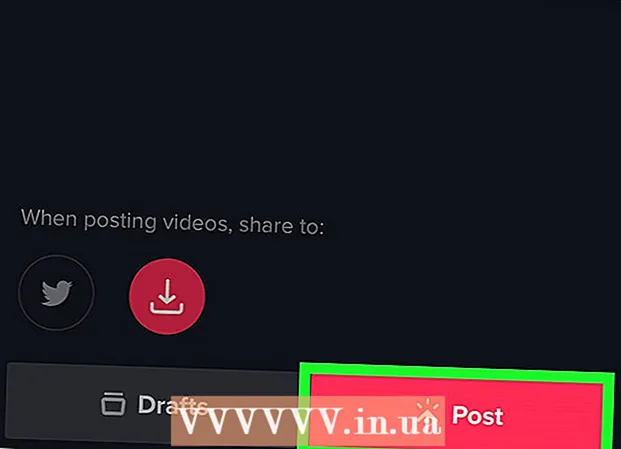Auteur:
Eric Farmer
Denlaod Vun Der Kreatioun:
11 Mäerz 2021
Update Datum:
1 Juli 2024
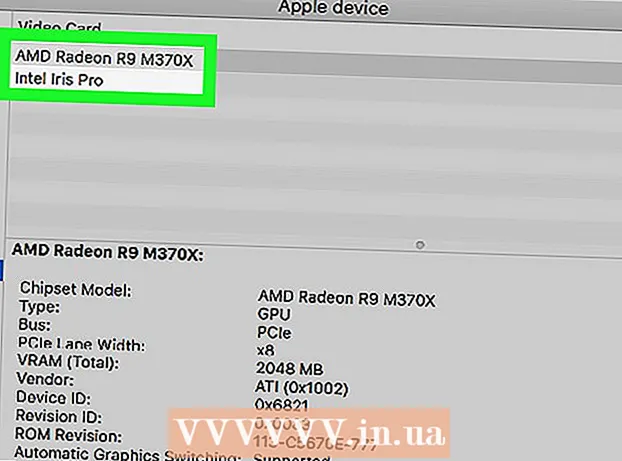
Inhalt
An dësem Artikel weisen mir Iech wéi Dir Informatiounen iwwer d'Videokaart op Windows, Mac OS X a Linux Computeren erausfënnt.
Schrëtt
Method 1 vun 3: Windows
 1 Öffnen de Startmenü
1 Öffnen de Startmenü  . Klickt op de Windows Logo am ënneschten lénksen Eck.
. Klickt op de Windows Logo am ënneschten lénksen Eck. - Dir kënnt och mat engem Recht klickt op "Start" fir e Menü opzemaachen mat den Optiounen déi Dir wëllt.
 2 Open Device Manager. Gitt an Gerät Manager vum Startmenü, a klickt dann op Device Manager uewen an de Sichresultater.
2 Open Device Manager. Gitt an Gerät Manager vum Startmenü, a klickt dann op Device Manager uewen an de Sichresultater. - Wann Dir riets klickt op Start, wielt Device Manager aus dem Pop-up Menü.
 3 Fannt d'Sektioun "Video Adapter". Fir dëst ze maachen, scrollt erof den Inhalt vum Device Manager.
3 Fannt d'Sektioun "Video Adapter". Fir dëst ze maachen, scrollt erof den Inhalt vum Device Manager. - D'Inhalter vum Device Manager ginn alphabetesch sortéiert.
- Wann d'Display Adapters Sektioun scho erweidert ass, spréngt de nächste Schrëtt of.
 4 Duebelklickt op d'Sektioun "Display Adapter". D'Sektioun erweidert an d'Grafikkaart Informatioun gëtt um Écran ugewisen.
4 Duebelklickt op d'Sektioun "Display Adapter". D'Sektioun erweidert an d'Grafikkaart Informatioun gëtt um Écran ugewisen.  5 Kuckt Informatioun iwwer d'Videokaart. Dir fannt et an der Rubrik "Video Adapter". Wann den Écran Informatioun iwwer zwou Kaarten affichéiert, sinn dëst déi integréiert an diskret Grafikkaarte.
5 Kuckt Informatioun iwwer d'Videokaart. Dir fannt et an der Rubrik "Video Adapter". Wann den Écran Informatioun iwwer zwou Kaarten affichéiert, sinn dëst déi integréiert an diskret Grafikkaarte. - Sicht um Internet no engem Kaartmodell fir méi Informatioun doriwwer.
Method 2 vun 3: Mac OS X
 1 Öffnen den Apple Menu
1 Öffnen den Apple Menu  . Klickt op den Apple Logo an der ieweschter lénkser Ecke. E Menü gëtt op.
. Klickt op den Apple Logo an der ieweschter lénkser Ecke. E Menü gëtt op.  2 Klickt op Iwwer dëse Mac. Et ass eng Optioun uewen am Menü.
2 Klickt op Iwwer dëse Mac. Et ass eng Optioun uewen am Menü.  3 Klickt op System Informatiounen. Et ass eng Optioun um Enn vun der Fënster.
3 Klickt op System Informatiounen. Et ass eng Optioun um Enn vun der Fënster.  4 Klickt op ▼ lénks vun der Optioun Ausrüstung. Dir fannt et lénks an der Fënster.
4 Klickt op ▼ lénks vun der Optioun Ausrüstung. Dir fannt et lénks an der Fënster.  5 Klickt op Grafik / Monitor. Dir fannt dës Optioun an der Mëtt vun der Hardware Sektioun op der lénker Säit vun der Fënster.
5 Klickt op Grafik / Monitor. Dir fannt dës Optioun an der Mëtt vun der Hardware Sektioun op der lénker Säit vun der Fënster.  6 Kuckt Informatioun iwwer d'Videokaart. Dir fannt et uewe riets an der Fënster.
6 Kuckt Informatioun iwwer d'Videokaart. Dir fannt et uewe riets an der Fënster. - D'Grafikkaart Optiounen ginn ënner sengem Numm ugewisen.
Method 3 vun 3: Linux
- 1 Maacht en Terminal op. Klickt op déi schwaarz Quadrat Ikon; Dir kënnt och drécken Alt+Ctrl+T.
- 2 Update d'Lëscht vun Computeraccessoiren. Am Terminal gitt de folgende Kommando an dréckt dann ↵ Gitt an.
sudo update-pciids
- 3 Gitt Äert Passwuert an. Gitt d'Passwuert an, dat Dir benotzt fir Iech anzeloggen, a klickt duerno ↵ Gitt an... Dëst wäert Är Aktiounen bestätegen an d'Lëscht vun Computerdeeler aktualiséieren.
- Wann Dir e Passwuert aginn, ginn hir Charaktere net ugewisen.
- 4 Weist um Écran eng Lëscht mat Computeraccessoiren, dorënner d'Grafikkaart. Fir dëst ze maachen, gitt de folgende Kommando an dréckt dann ↵ Gitt an:
lspci -v | manner
- 5 Fannt Är Grafikkarte. Scroll den Inhalt vum Terminal op fir d'Linn "Video Controller", "VGA", "3D" oder "Integrated Video Card" ze fannen; an dëser Linn fannt Dir den Numm vun der Videokaart.
- 6 Opgepasst op d'Identifikatiounsnummer vun der Videokaart. Et läit lénks vum Numm vun der Videokaart a gëtt normalerweis am Format 00: 00.0 presentéiert
- 7 Maacht eng nei Terminalfenster op. Press nach eng Kéier Alt+Ctrl+T oder klickt mat engem Klick op d'Terminal Ikon a wielt New Terminal Window (oder eng ähnlech Optioun) aus dem Menü.
- 8 Kuckt Informatioun iwwer d'Videokaart. Am Terminal gitt de folgende Kommando an (ersetzt "00: 02.0" mat der Identifikatiounsnummer vun Ärer Videokaart), a klickt duerno ↵ Gitt an:
sudo lspci -v -s 00: 02.0
Tipps
- Videokaarte ginn och Grafikkaarte genannt.
- Vill Computere hunn diskret Grafikkaarte well d'Leeschtung vun esou Kaarten méi héich ass wéi d'Performance vun integréierten Grafikkaarte.